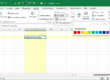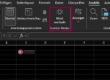Update: 22.07.2019
Dropdown-Listen in Excel erstellen, Einsatz und Verwendung
Anleitung für Excel 2010/2013/2016/2019/2021 oder Office 365
Wenn Sie sicherstellen möchten, dass in Excel-Zellen nur bestimmte Werte eingegeben werden können, dann nutzen Sie eine Dropdownliste oder Auswahlliste.
Damit ist sichergestellt, dass nur die Werte in einer Zelle eingegeben werden können, die Sie vorher festgelegt haben.
Das spart Zeit bei der Erfassung und sorgt für Datenkonsistenz.
Wenn eine Dropdown-Liste in einer Excel-Zelle erstellt ist, erkennen Sie das am Listpfeil, der erscheint, sobald Sie in die Zelle klicken.
Mit einem Klick auf diesen Listpfeil öffnet sich die Auswahlliste und ein Element aus der Dropdown-Liste kann gewählt werden.
–> Das ermöglicht eine sehr schnelle Eingabe von Werten bzw. sorgt dafür, dass nur vorgegebenen Werte in den Zellen stehen.
Inhaltsverzeichnis:
- Ein klassisches Beispiel für die Anwendung von Dropdown-Listen
- Wie werden Dropdown-Listen erstellt?
- Wie kann eine Dropdown-Liste auf andere Zellen übertragen werden?
- Wie kann eine Dropdown-Liste gelöscht werden?
- Wie wird eine Dropdownliste dynamisch erstellt? (Video)
- So erstellst Du voneinander abhängige Dropdownlisten
Den kompletten Premium-Excel-Tipp mit Video-Anleitung findest Du in meiner MSOfficeBox.de – Deiner Schatzkiste mit Tipps und Tricks rund um die Office-Programme.
Dynamische Dropdownlisten mit „intelligenter Tabelle erstellen“
Wenn sich die Werte für die Dropdownlisten ändern, können diese Änderungen an der Quelle „dynamisch“ angepasst werden.
Beispielsweise sollen die eingegebenen Kurse immer „automatisch“ in der Dropdownliste erscheinen.
Das lässt sich nicht nur, wie oben beschrieben, mit Bereichs-Namen realisieren, sondern auch mit der Funktion „Als Tabelle formatieren“ (Intelligente Tabellen).
Wie das geht, zeige ich in diesem kurzen Video-Tutorial auf MSOfficeBox.de – Deiner Schatzkiste mit Tipps und Tricks rund um die Office-Programme.